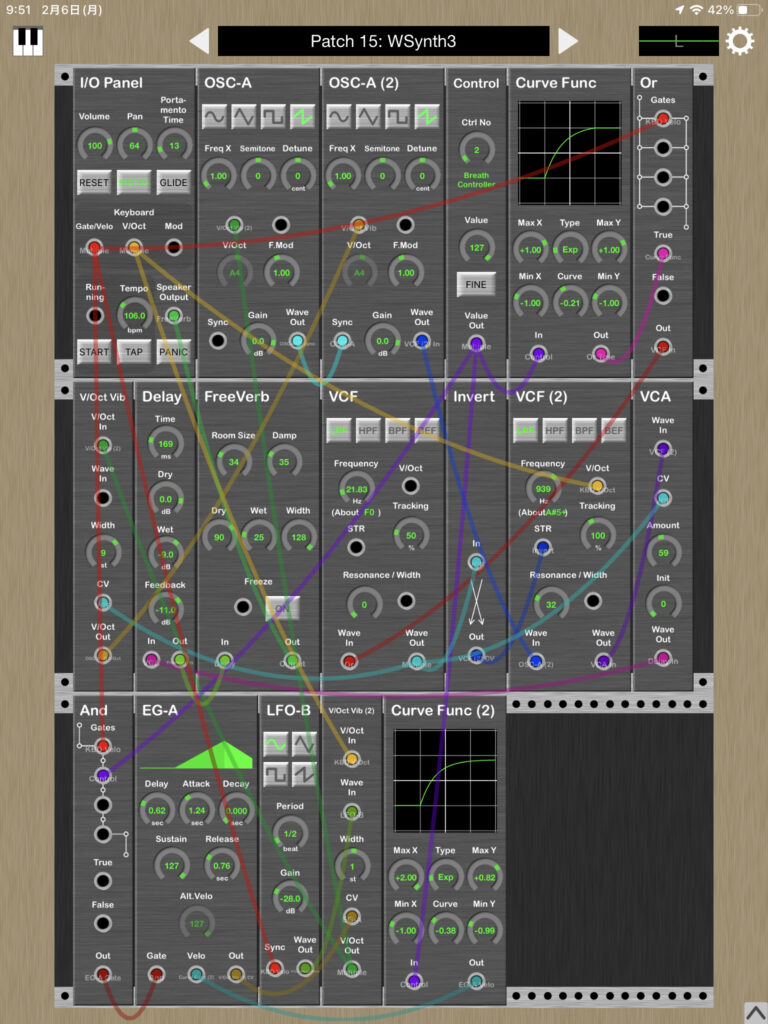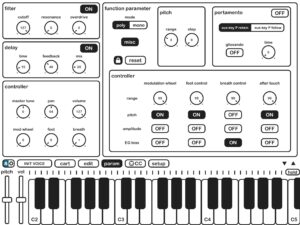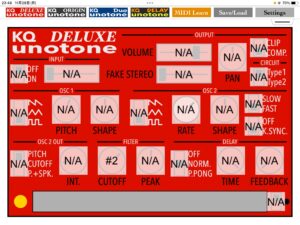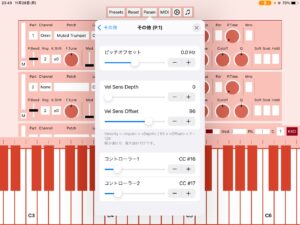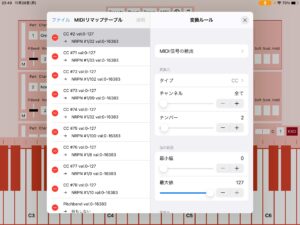11月28日、KQ Dixie、KQ Unotone、KQ Sampeiをアップデートしました。この日のアップデートでは、ブレスコントローラーでの挙動を改善しています。
私の入手したウインドシンセは、RolandのAerophone AE-10です。KQ Dixieでブレスコントローラー対応の音ならそのままで大丈夫かと思いきや、あまりうまくいかなかったのでアプリの更新をしました。
以下、3アプリでのウインドシンセを使うポイントを記します。
ブレスコントローラーに対応した音色なら、本来はfunction parameterのbreath controlでEG biasをオンにすれば、ブレスによるコントロールができるはずなのですが、私の持っているエアロフォンでは標準でベロシティーがとても小さいのでうまくいきません。
また、ブレスコントロールに対応した音色は数が少ないので、別の解決策を実装しました。ブレスコントロールをベロシティーに変換する機能を付けたのです。これならベロシティー対応音源でブレスコントロールができます。この機能を有効にすると、通常と異なり発音後にも継続してベロシティーを適用します。
設定方法:
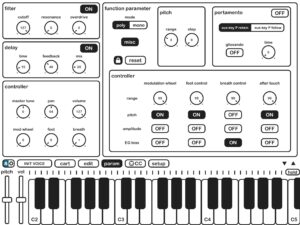

「param」画面で、「misc」を押す。(iPhoneでは右の方にありますので、スワイプで移動してください。)
「breath to velocity」を「type 1」か「type 2」にする。
タイプ1は、ブレスのアタックを少し強調します。タイプ2はしません。
ブレスコントローラーに対応した音色では、右のbreath controlのEG biasをオンにしてください。
以前のバージョンでは、フィルターのパラメーターを急激に変化させるとノイズが発生していました。新しいバージョンで「Slow LPF」を有効(標準で有効)にすることで、これを回避できます。ただし、PEAKが高い値だとやはりノイズは出てしまいます。
ブレスコントローラー(CC#2)をCUTOFFに割り当ててみるのはいかがでしょうか。
設定方法
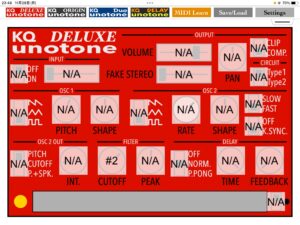
MIDI Learnを押し、CUTOFFを選択します。
CC#を2に設定し、Doneを押します。
MIDI Learnを再び押し、MIDI割り当てモードを終了します。
これでブレスコントローラーがCUTOFFに割り当てられました。
PEAKを0にしても音を止めた際に低音のノイズが出るときは、SettingsからSlow LPFが有効かどうか、確認してください。
KQ Unotoneと同様に、以前はフィルターのパラメーターを急激に変化させるとノイズが発生していました。新しいバージョンで「遅いLPF」を有効(標準で有効)にすることで、これを回避できます。
エアロフォンのようにベロシティーが小さすぎる場合、ベロシティーを無視する設定をします。また、ブレスコントローラーをNRPNのCutoff Frequencyに割り当てます。
ベロシティーを無視する設定
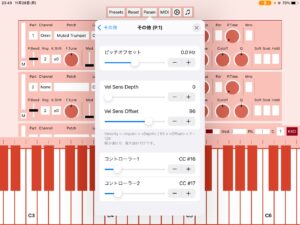
「Param」「その他のパラメーター」を開き、設定したいパートを選択します。
「Vel Sens Depth」を0にし、「Vel Sens Offset」を96にします。これで、どんなベロシティーが来ても64で処理します。
ブレスコントローラーをCutoffに割り当てる設定
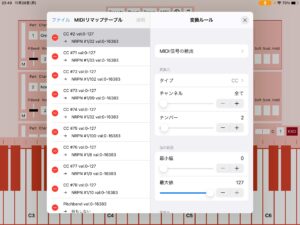
「MIDI」「リマップテーブルの編集」を開きます。
左ペインから、一番下の「項目を追加」を押します。
変換元のタイプを「Continuous Controller」「Breath Controller (#2)」にします。
変換先のタイプを「NRPN」「Cutoff Frequency (#1/32)」にします。
「適用」を押し、画面を閉じます。